1. Запустите Excel с помощью команды Пуск > Программы > Microsoft Excel (Start > Programs > Microsoft Excel). В окне Excel сразу откроется новая рабочая книга с тремя листами.
2. Щелкните в ячейке А1 первого листа и введите текст Клиенты.
3. Нажмите клавишу Enter и введите текст Январь.
4. Перемещаясь по ячейкам с помощью клавиш со стрелками, клавиш Enter и Tab или с помощью мыши, сформируйте таблицу (рис. 3.125).
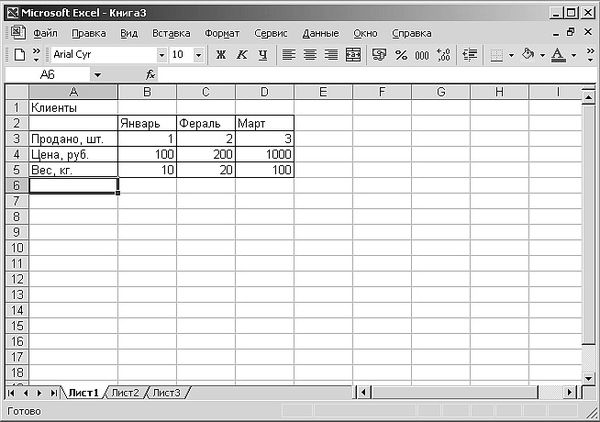
Рис. 3.125
5. Щелкните на ячейке А9 и введите слово Итого.
6. Нажмите клавишу Tab и введите =СУММ (ВЗ: В7) (=SUM (ВЗ: В7)). Эта формула автоматически подсчитывает сумму ячеек столбца Январь.
7. Снова нажмите клавишу Tab и введите формулу =СУММ (СЗ: С7) (=SUM (СЗ: С7)).
8. Добавьте подобные формулы во все ячейки строки 9, указывая в скобках букву текущего столбца. Теперь Excel автоматически суммирует числа в столбцах и выводит результат в строку 9, как показано на рисунке 3.126.
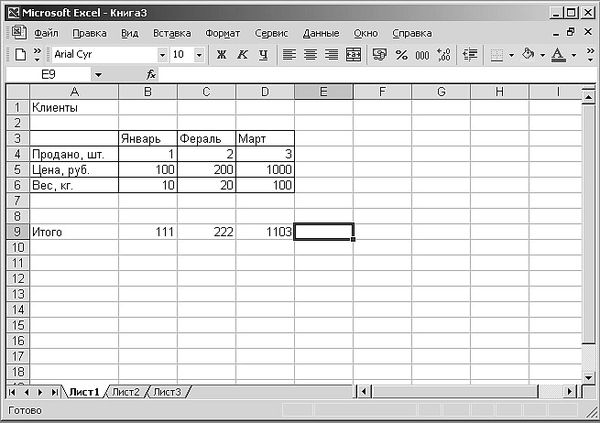
Рис. 3.126
9. Щелкните на ячейке D9. Обратите внимание, что в выделенной ячейке с формулой выводится результат расчета, а сама формула видна в строке формулы в верхней части окна Excel. Попробуйте щелкнуть на любой ячейке верхних пяти строк таблицы и изменить находящееся в ней число. Excel автоматически скорректирует сумму столбца в строке Итого. Таким образом, вам теперь не нужно по нескольку раз пересчитывать суммы столбцов на калькуляторе. Excel мгновенно реагирует на любые изменения таблицы, и вы всегда знаете точные итоговые значения. Конечно, Excel умеет выполнять над содержимым ячеек таблицы и более сложные математические операции. По умолчанию книга Excel имеет три листа со стандартными именами, но этих трех листов может не хватить для всех данных, а стандартные названия листов никак не раскрывают их назначение. Давайте научимся добавлять листы и назначать им более понятные имена.
...
Примечание 1
Если значение в ячейке с формулой не обновляется автоматически, выберите команду Сервис > Параметры (Tools > Options), раскройте вкладку Вычисления (Calculation) и выберите положение переключателя Автоматически (Automatic). Затем щелкните на кнопке ОК.
...
Примечание 2
Чтобы по умолчанию в книге появлялось другое количество листов, выберите команду Сервис > Параметры, раскройте вкладку Общие (General) и измените величину в счетчике Листов в новой книге (Sheets In New Workbook).
10. Щелкните правой кнопкой мыши на корешке Лист1.
11. Выберите в контекстном меню команду Переименовать (Rename).
12. Введите новое имя Клиенты.
13. Дважды щелкните на корешке Лист2 и введите имя Расходы.
14. Щелкните на корешке Расходы правой кнопкой мыши и выберите в контекстном меню команду Переместить/скопировать (Move Or Copy).
15. В открывшемся окне диалога (рис. 3.127) установите флажок Создавать копию (Create А Сору), чтобы выбранный лист копировался, а не перемещался.

Рис. 3.127
16. В списке Перед листом (Before Sheet) щелкните на пункте Переместить в конец (Move То End), чтобы скопировать первый лист в конец книги. 17. Затем щелкните на кнопке ОК.
...
Примечание
Чтобы скопировать выбранный лист в новую рабочую книгу с одним листом, выберите в раскрывающемся списке В книгу (То Book) пункт Новая книга (New Book).
18. Чтобы добавить еще один пустой лист, щелкните правой кнопкой мыши на корешке Расходы и выберите команду Добавить (Insert).
19. На вкладке Общие (General) открывшегося окна диалога Вставка (Insert) щелкните на значке Лист (Worksheet). Затем щелкните на кнопке ОК. В рабочей книге появится пятый лист.
20. Выберите команду Файл > Сохранить (File > Save).
21. В появившемся окне диалога сохранения документа щелкните на кнопке Мои документы (My Documents).
22. В поле Имя файла (File Name) введите название Электронная таблица. Затем щелкните на кнопке ОК, чтобы сохранить созданную книгу Excel. Обратите внимание, что документы Excel имеют расширение xls.
Ввод данных
Электронные таблицы обрабатывают числовые данные, которые размещаются в ячейках листа Excel. Столбцы и строки таблицы могут иметь текстовые названия. На листе Excel могут также располагаться заголовки, подписи и дополнительные ячейки данных с пояснительным текстом. Ввод информации – это один из первых шагов построения электронной таблицы. В этом разделе вы изучите некоторые приемы ввода данных.
1. Откройте файл, созданный в предыдущем упражнении, и щелкните на корешке листа Расходы.
2. Щелкните на ячейке ВЗ и введите в нее текст Январь.
3. Excel позволяет автоматически заполнять ячейки листа последовательными логически связанными значениями. Поместите указатель на квадратный маркер в правом нижнем углу активной ячейки.
4. Нажмите кнопку мыши и протащите указатель вправо, чтобы рамка охватила ячейки с ВЗ по НЗ (рис. 3.128), и отпустите кнопку мыши. Семь ячеек строки заполнятся последовательными названиями месяцев года.
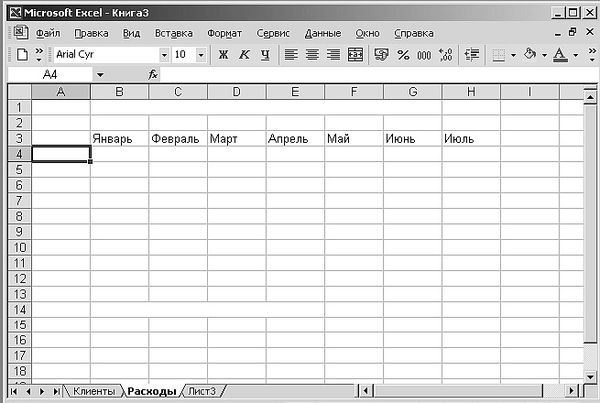
Рис. 3.128
5. Введите в ячейку А4 число 2002, а в ячейку А5 число 2005.
6. Щелкните на ячейке А4.
7. Нажмите клавишу Shift и щелкните на ячейке А5, чтобы выделить сразу две ячейки. Для выделения ячеек листа Excel можно пользоваться следующими приемами:
• щелчок на ячейке выделяет ее;
• чтобы выделить прямоугольную область, щелкните на ее угловой клетке, нажмите клавишу Shift и щелкните на клетке противоположного угла области или протащите мышь по диагонали от первого угла области до второго;
• строка или столбец выделяются щелчком на кнопке заголовка строки или столбца;
• чтобы выделить несколько строк или столбцов, протащите мышь по их заголовкам или щелкните па первом заголовке, нажмите клавишу Shift и щелкните на последнем заголовке группы;
• нажав клавишу Ctrl и щелкая в клетках листа, можно выделить несколько разрозненных ячеек;
• чтобы выделить весь лист, щелкните на кнопке листа, расположенной на пересечении линеек заголовков строк и столбцов.
...
Примечание
Если шаг 4 привел к заполнению всех семи ячеек словом Январь, значит, в Excel не задан список последовательных названий месяцев на русском языке. Чтобы добавить список значений для автоматического ввода, выберите команду Сервис > Параметры, раскройте вкладку Списки (Custom Lists). В поле Элементы списка (List Entries) введите последовательные элементы списка (Январь, Февраль, Март и т. д.) по одному на каждую строку и гцелкните на кнопке Добавить (Add).
8. Протащите угловой маркер рамки выделения вниз, чтобы рамка охватила ячейки с А4 по А12. Указанная серия ячеек будет заполнена последовательными числами с шагом 3, который определяется разницей чисел, введенных в две первые ячейки серии.
9. Введите 1 в ячейку В4 и 3 в ячейку С4. Выделите эти две ячейки и протащите маркер рамки вправо, чтобы охватить все клетки строки вплоть до Н4.
10. Протащите маркер полученной рамки шириной в 7 клеток вниз, чтобы охватить все строки вплоть до 12-й. Теперь таблица будет выглядеть так, как показано на рисунке 3.129. С помощью подобных приемов таблица быстро заполняется исходными значениями, которые позже можно корректировать по мере надобности. Чтобы таблица стала более попятной, ее нужно снабдить заголовком. Ниже таблицы полезно добавить несколько итоговых значений, рассчитанных на основе данных таблицы.
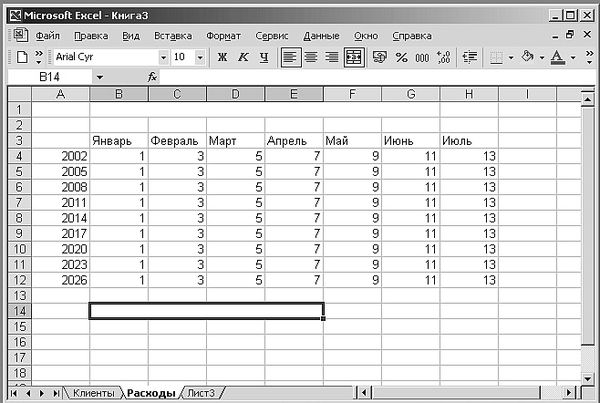
Рис. 3.129
11. Введите в ячейку В1 текст Расходы компании по месяцам. Текст заголовка не влезает в одну ячейку, поэтому следует объединить несколько ячеек.
...
Примечание
В последней версии Office ХР появился новый способ, облегчающий ввод данных. Обратите внимание на значок параметров автозаполнения, который появляется после завершения операции заполнения рядом с угловым маркером последней заполненной ячейки. Раскрывающийся список содержит возможные параметры заполнения.
12. Выделите клетки с В1 ПО G1.
13. Щелкните на кнопке Объединить и поместить в центре (Merge And Center) панели инструментов Форматирование (Formatting).
14. Выделите ячейки с В14 по Е14 и щелкните на кнопке Объединить и поместить в центре.
15. Введите текст Среднее значение таблицы. По окончании ввода текста или числа ячейка находится в режиме редактирования содержимого. Многие команды для работы с ячейками в этом режиме недоступны.
16. Чтобы выйти из режима редактирования, но остаться в текущей ячейке, щелкните на кнопке Ввод (Enter), расположенной слева от строки формулы.